Administración de permisos de base de datos de Azure Data Explorer en Azure Portal
Azure Data Explorer permite controlar el acceso a bases de datos y tablas mediante un modelo de control de acceso basado en rol. Bajo este modelo, las entidades de seguridad (usuarios, grupos y aplicaciones) se asignan a roles. Las entidades de seguridad pueden acceder a recursos según los roles que tengan asignados. Para obtener una lista de los roles disponibles, consulte Control de acceso basado en roles.
En este artículo se describen los roles disponibles y cómo asignar entidades de seguridad a esos roles mediante Azure Portal. Para obtener información sobre cómo establecer permisos de base de datos con comandos de administración, consulte Administración de roles de seguridad de base de datos.
Nota:
Para eliminar una base de datos, necesita al menos permisos de Colaborador de Azure Resource Manager (ARM) en el clúster. Para asignar permisos de ARM, consulte Asignación de roles de Azure mediante Azure Portal.
Incorporación de las entidades de seguridad de base de datos
Inicie sesión en Azure Portal.
Vaya al clúster de Azure Data Explorer.
En la sección Información general, seleccione la base de datos donde quiere administrar permisos. Para los roles que se aplican a todas las bases de datos, omita esta fase y vaya directamente al paso siguiente.
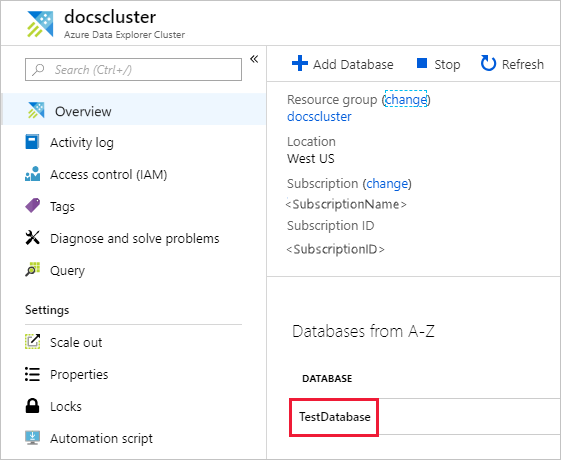
Seleccione Permisos y luego Agregar.
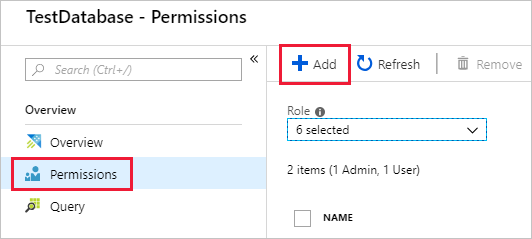
Busque la entidad, selecciónela y, luego, elija Seleccionar.
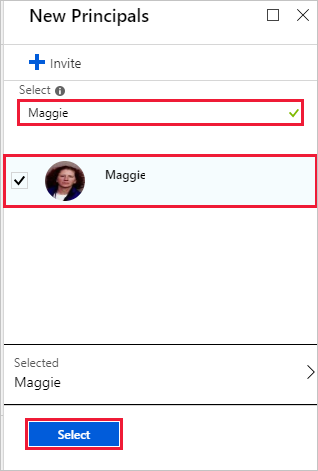
Quitar entidades de seguridad de base de datos
Inicie sesión en Azure Portal.
Vaya al clúster de Azure Data Explorer.
En la sección Información general, seleccione la base de datos donde quiere administrar permisos. En el caso de los roles que se aplican a todas las bases de datos, vaya directamente al paso siguiente.
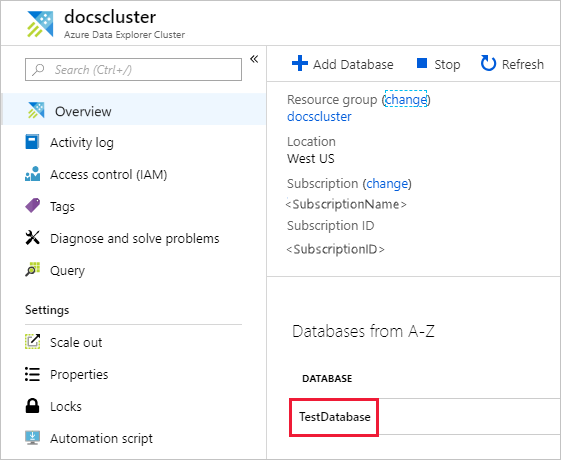
Seleccione Permisos y, a continuación, seleccione la entidad de seguridad que desea quitar.
Seleccione Quitar.
Contenido relacionado
- Obtenga información sobre el control de acceso basado en rol de Azure Data Explorer.
- Para establecer permisos de nivel de clúster, consulte Administración de permisos de clúster.
- Para establecer permisos para una base de datos con comandos de administración, consulte Administración de roles de seguridad de base de datos.
- Para conceder a una vista de entidad de seguridad acceso a un subconjunto de tablas, consulte Administración del acceso a la vista de tabla.